
Как перейти на кадровый электронный документооборот с 1С:Кабинет сотрудника
1С:Кабинет сотрудника – это решение от 1С для организации кадрового электронно...
Нумерация договоров с покупателями
Совсем недавно в "1С:ПБ" реализована возможность автоматически нумеровать договоры со своими покупателями. Договорам присваивается очередной порядковый номер в календарном году. Календарный год определяется по дате договора. Чтобы включить данную настройку перейдите в Раздел "Администрирование" – Блок "Настройки программы" – "Параметры учета" – "Нумерация договоров с покупателями" и установите флаг "Нумерация договоров".
Сверка плановых и фактических отпусков сотрудников
Лето – актуальная пора для отдыха, после которой бухгалтеры сталкиваются с вопросом сверки соответствия плановых и фактических отпусков сотрудников. Для того, чтобы упростить процесс проверки в "1С:ЗУП" добавлен отчет "Плановые и фактические отпуска". Для его формирования перейдите в Раздел "Кадры" – "Кадровые отчеты" и выберите "Плановые и фактические отпуска". Чтобы отражались оба показателя (план и факт) перейдите в настройки и установите соответствующие флажки.
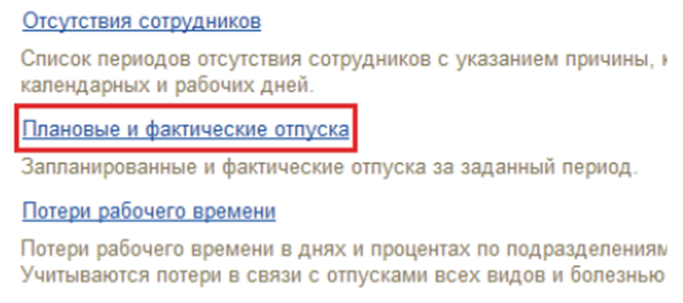
Изменения оплаты труда в Личной карточке сотрудника
Ранее в "1С:ЗУП", чтобы отразить изменения заработной платы в Личной карточке работника необходимо было в любом случае формировать документ "Кадровый перевод" (даже если по факту кадрового перемещения не было).0
Теперь, чтобы изменения заработной платы (без корректировок кадровых данных) всегда отражались в личной карточке сотрудника, перейдите в Раздел "Настройки" – "Кадровый учет" и установите лаг "Отображать изменений оплаты труда в личной карточке (Т-2)" и дождитесь пока программа прогрузится. После завершения настроек повышения окладов, введение новых начислений и изменения оплаты труда сотрудников будут отображаться в личной карточке сотрудника в 3-ем разделе.
Редактирование сторнировок в документах
В версии 3.1.18.546 программы "1С:ЗУП" добавлена возможности корректировки и удаления сторнирующих записей в документах. Зачастую сторно производится в документах "Больничный лист" и "Отсутствие (болезнь, прогул, неявка)".
Для того, чтобы изменить сторнирующую запись, встаньте на конкретную строку в документе. После этого в правом верхнем углу таблицы нажмите "Еще" – "Разрешить редактирование сторнирующих строк". Строка станет активной для изменения.
Добавление Журнала "Премия" в "1С:ЗУП"
Зачастую документ "Премия" находится в Разделе "Зарплата" (обычно, первый столбец) – он используется для начисления премий сотрудников отдельным документом.
Если же организации только начинают работать в программе или впервые создают премию в базе, то в "1С" данный журнал может отсутствовать.
Чтобы он появился в нужном разделе необходимо, чтобы в программе обязательно было начисление с видом назначения "Премия" и выполнялось оно "По отдельному документу".
Для выполнения этого шага необходимо перейти в Раздел "Настройка" – "Начисления". Далее, либо выберете премию, которая должна начисляться отдельным документом (при условии, что она была ранее создана), либо создайте новое начисление.
Открыв карточку начисления, установите соответствующие настройки:
Если после сохранения документ "Премия" не появился в базе, перейдите в раздел "Зарплата", нажмите на кнопку "Настройки" (знак шестеренки в правом верхнем углу) и выберете "Настройки навигации".
В открывшейся форме, в ее левой части найдите пункт "Премия", который зачастую находится в группе "Обычное" (группу можно раскрыть, нажав "+") – нажмите на данный пункт и, после этого, выберите команду "Добавить" – премия перенесется в правую часть формы. Сохраните настройки.
Источник: газета "Прогрессивный бухгалтер". Подписывайтесь, чтобы не пропустить новости законодательства, советы по работе в программах 1С, анонсы мероприятий.

1С:Кабинет сотрудника – это решение от 1С для организации кадрового электронно...

Собрали в очередном календаре, какие необходимо подать отчеты и уведомления, а...

КЭДО (кадровый электронный документооборот) – это создание, подписание, исполь...
Отправляйте на почту ваши пожелания и предложения, ответим в течение дня
Письмо повторно отправлено. Проверьте папку со спамом.